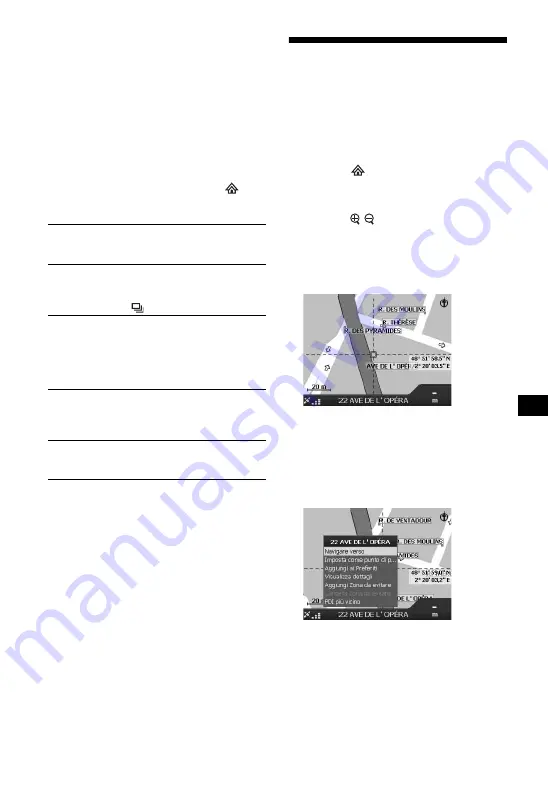
15
A
Posizione corrente
B
Svolta successiva
C
Direzione della svolta successiva
D
Distanza della svolta successiva
E
Istruzioni relative alla svolta successiva
F
Mappa della svolta successiva
Altre schermate di guida
Schermata Informa sul percorso
Consente di visualizzare le informazioni relative
al percorso corrente, nonché di ignorare una
tappa o annullare un percorso. Premere
,
quindi selezionare “Informa sul percorso”
c
le
voci successive utilizzando
<
/
M
/
,
/
m
e
(OK)
.
Impostazione della
destinazione nella schermata
della mappa 2D
È possibile impostare la destinazione
direttamente nella schermata della mappa 2D
utilizzando il menu di scelta rapida.
1
Premere
, selezionare “Mappa”
utilizzando
M
/
m
, quindi premere
(OK)
.
Viene visualizzata la schermata della mappa
2D.
Utilizzare
/
per ingrandire/ridurre la
mappa, quindi
<
/
M
/
,
/
m
per spostarsi
all’interno della mappa stessa.
2
Premere
(OK)
per visualizzare il
mirino sulla mappa.
Per nasconderlo, premere
(ESC)
.
3
Posizionare l’intersezione del mirino in
corrispondenza di un punto di
destinazione utilizzando
<
/
M
/
,
/
m
.
La strada viene evidenziata, quindi viene
visualizzato il relativo nome.
4
Premere
(OK)
per visualizzare il menu
di scelta rapida.
5
Selezionare “Navigare verso” per
impostare la strada come destinazione
premendo
(OK)
.
Viene visualizzata la schermata della mappa
3D, viene calcolato il percorso, quindi viene
avviata la guida sul percorso.
Visualizza percorso
Consente di visualizzare l’intero percorso nella
schermata della mappa 2D.
Elenco istruzioni
Consente di visualizzare l’elenco delle istruzioni
relative alle svolte successive dell’intero
percorso. Premere
per scorrere l’elenco.
Sommario
Consente di visualizzare gli indirizzi del punto di
partenza (“Da”) e della destinazione (“A”), il
“Tempo Stimato” e la “Distanza”. Per un viaggio
con più destinazioni, le informazioni riguardano
il punto di destinazione successivo.
Salta prox dest
Per ulteriori informazioni, vedere “Per ignorare
una tappa durante la guida sul percorso” a
pagina 17.
Annulla percorso
Selezionare questa voce nel caso in cui si
desideri annullare un percorso.






























